Inhaltsverzeichnis
Dieses Modul zeigt die Liste aller geplanten Vorgänge.
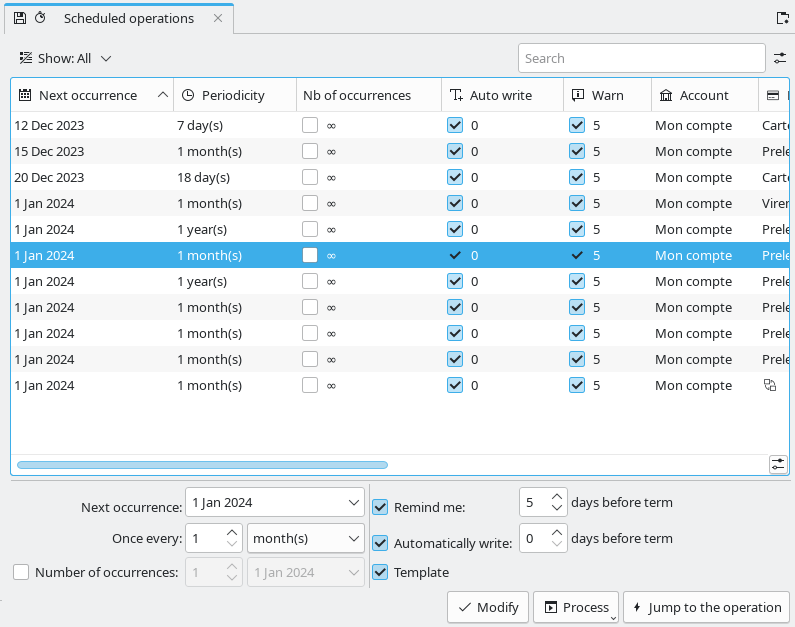
Hier können Sie für alle geplanten Vorgänge eigene Parameter angeben.
- Nächstes Vorkommen
Angezeigt zur Informationen, kann aber auch benutzt werden, um das Datum des nächsten Vorkommens festzusetzen.
- Einmal alle
Sie können festlegen, dass ein Vorgang für eine angegebene Anzahl von Tagen. Monaten oder Jahren wiederholt werden soll.
- Anzahl an Vorkommen
Wenn ein Vorgang nur eine begrenzte Anzahl von Vorkommen hat, können Sie diese Einstellung ankreuzen und entweder die Anzahl der verbleibenden Vorkommen oder das Datum des letzten Vorkommens definieren.
- Erinnern
Möchten Sie, dass Skrooge eine Benachrichtigung anzeigt, mit der Sie an den anstehenden geplanten Vorgang erinnert werden, kreuzen Sie diese Einstellung an und geben Sie die Anzahl der Tage vor der Ausführung an, wenn die Benachrichtigung angezeigt werden soll.
- Automatisch schreiben
Möchten Sie, dass Skrooge automatisch den anstehenden geplanten Vorgang ausfüllt, kreuzen Sie diese Einstellung an und geben Sie die Anzahl der Tage vor der Ausführung an, wenn der Vorgang ausgefüllt werden soll.
Um einen Vorgang (Kategorie, Betrag usw.) zu ändern, klicken Sie auf Zum Vorgang gehen.
Durch Doppelklicken auf einen geplanten Vorgang wird eine Liste der Vorgänge in einem neuen Unterfenster angezeigt, die bereits für diesen geplanten Vorgang registriert sind.
Wenn Sie einen Vorgang planen, wird er als Referenz beim Einfügen des nächsten Vorkommens benutzt. Dazu ein Beispiel mit diesem Vorgang:
Tabelle 4.1. Geplante Vorgänge (1. Schritt)
| Datum | Zahlungsempfänger | Kategorie | Betrag |
|---|---|---|---|
| 20.06.2009 | KDE | Spenden > Open Source | 20€ |
Wenn Sie jetzt diesen Vorgang planen, wie er wie folgt für das nächste Vorkommen ausgefüllt:
Tabelle 4.2. Geplante Vorgänge (2. Schritt)
| Datum | Zahlungsempfänger | Kategorie | Betrag |
|---|---|---|---|
| 20.06.2009 | KDE | Spenden > Open Source | 20€ |
| 20.07.2009 | KDE | Spenden > Open Source | 20€ |
Wenn Sie einiges beim letzten Vorkommen ändern, wird das die Referenz für das nächste Mal. Wenn Sie zum Beispiel Ihren monatlichen Beitrag an KDE auf 25 € im Juli, hat das nächste Vorkommen auch wieder einen Betrag von 25 €.
Tabelle 4.3. Geplante Vorgänge (3. Schritt)
| Datum | Zahlungsempfänger | Kategorie | Betrag |
|---|---|---|---|
| 20.06.2009 | KDE | Spenden > Open Source | 20€ |
| 20.07.2009 | KDE | Spenden > Open Source | 25€ |
| 20.08.2009 | KDE | Spenden > Open Source | 25€ |
Zusammengefasst ist ein geplanter Vorgang ein dynamisches Objekt mit dem letzten Vorkommen als Referenz. Wenn Sie alle Vorkommen als statisches unverändertes Objekt haben möchten, d. h. den gleichen Werte bei jedem Vorkommen, sollten Sie geplante Vorgänge verwenden.
Vorlagen sind eine Art von Referenz-Vorgängen. Wenn Sie eine Vorlage planen, wird jedes neue Vorkommen genau der Vorlage gleichen. Mit dem Beispiel aus dem vorherigen Kapitel wird jetzt die folgende Vorlage erstellt:
Tabelle 4.4. Geplante Vorlagen (Schritt 1)
| Datum | Zahlungsempfänger | Kategorie | Betrag |
|---|---|---|---|
| 20.06.2009 | KDE | Spenden > Open Source | 20€ |
Das nächste Vorkommen ist:
Tabelle 4.5. Geplante Vorlagen (Schritt 2)
| Datum | Zahlungsempfänger | Kategorie | Betrag |
|---|---|---|---|
| 20.06.2009 | KDE | Spenden > Open Source | 20€ |
| 20.07.2009 | KDE | Spenden > Open Source | 20€ |
Ändern Sie jetzt den KDE-Beitrag auf 25€. Da Sie eine Vorlage mit 20 € geplant haben, hat das nächste Vorkommen wieder einen Betrag von 20 €.
Tabelle 4.6. Geplante Vorlagen (Schritt 3)
| Datum | Zahlungsempfänger | Kategorie | Betrag |
|---|---|---|---|
| 20.06.2009 | KDE | Spenden > Open Source | 20€ |
| 20.07.2009 | KDE | Spenden > Open Source | 25€ |
| 20.08.2009 | KDE | Spenden > Open Source | 20€ |
Möchten Sie den monatlichen Betrag ändern, bearbeiten Sie die Vorlage und alle weiteren Vorkommen haben den neuen Wert.